Descarga de MobiPDF
Para descargar la última versión de MobiPDF para PC, simplemente haga clic en el botón “DESCARGA GRATUITA” de nuestra página de inicio y siga las instrucciones en pantalla. También puede descargar MobiPDF para Windows, iOS y Android desde nuestra página oficial de descargas .
Instalación de MobiPDF
Instalar MobiPDF en Windows es sencillo. Este es el proceso paso a paso:
- Haga doble clic en el archivo de instalación.
- Haga clic en “ Instale” .
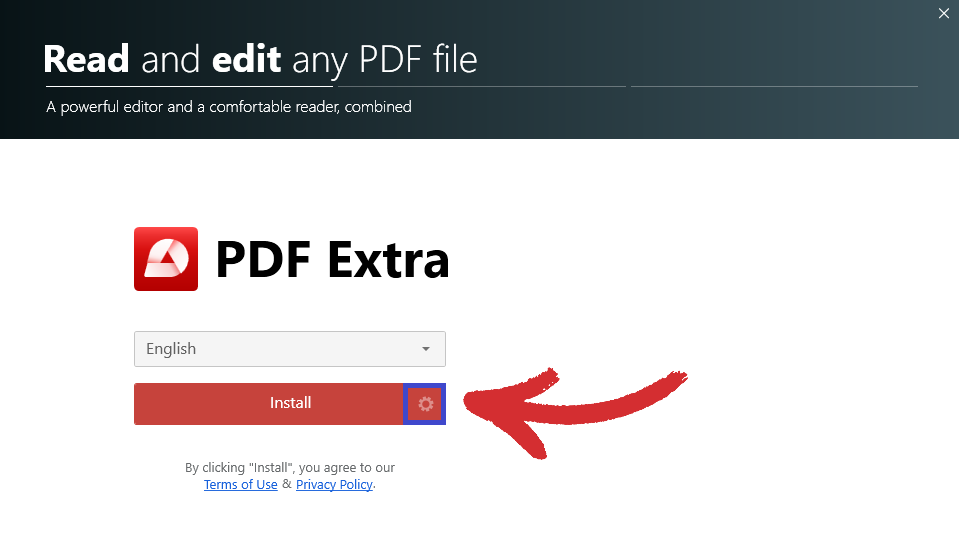
CONSEJO: También puede hacer clic en el icono de la rueda dentada situado junto al botón, que le permitirá elegir dónde desea instalar MobiPDF en su máquina.
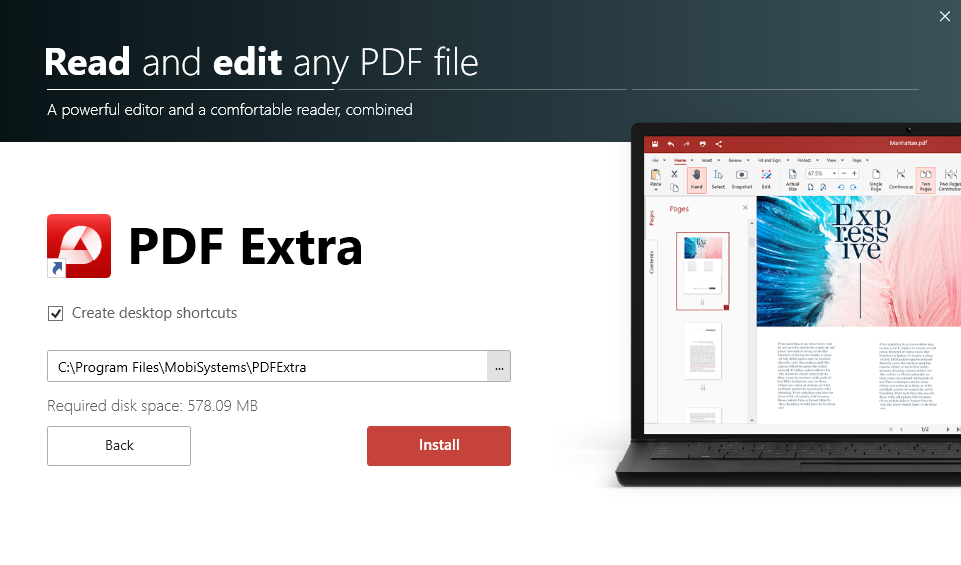
- Espere a que finalice el proceso.
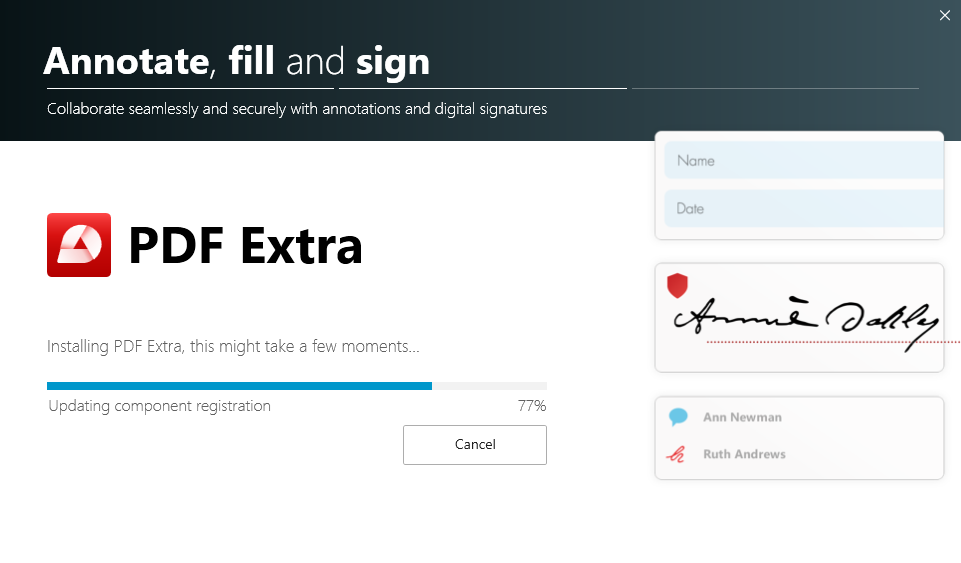
- Haga clic en “ Inicie MobiPDF” para empezar a trabajar de inmediato.
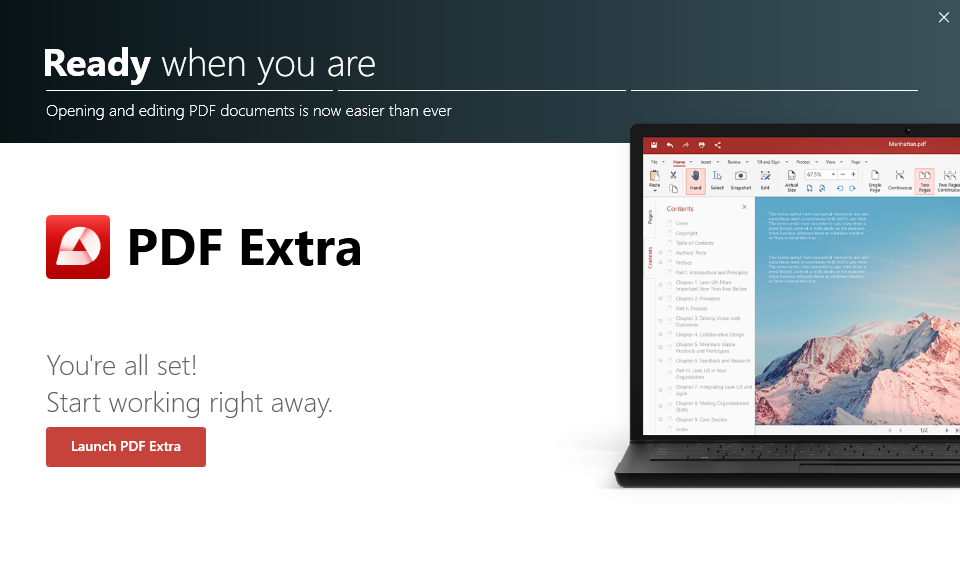
Activación en un segundo dispositivo
Las licencias MobiPDF Premium y Lifetime pueden activarse en un único dispositivo Windows, mientras que MobiPDF Ultimate incluye activaciones individuales para Android, iOS y Windows. Esto significa que no puede utilizar nuestro software en más de un dispositivo de cada tipo. No obstante, si’está utilizando un PC, existe una forma de transferir su licencia a otro equipo con Windows 10 u 11.
A continuación le indicamos cómo puede transferir su licencia paso a paso:
- Descargue e instale MobiPDF en su segundo dispositivo.
- Inicie sesión en la aplicación utilizando las mismas credenciales que en su primer dispositivo.
- Si inicia sesión correctamente, debería ver la siguiente ventana emergente:

NOTA: Debería aparecer un mensaje similar si intenta iniciar sesión con sus credenciales a través de la sección “ Cuenta” de MobiPDF.
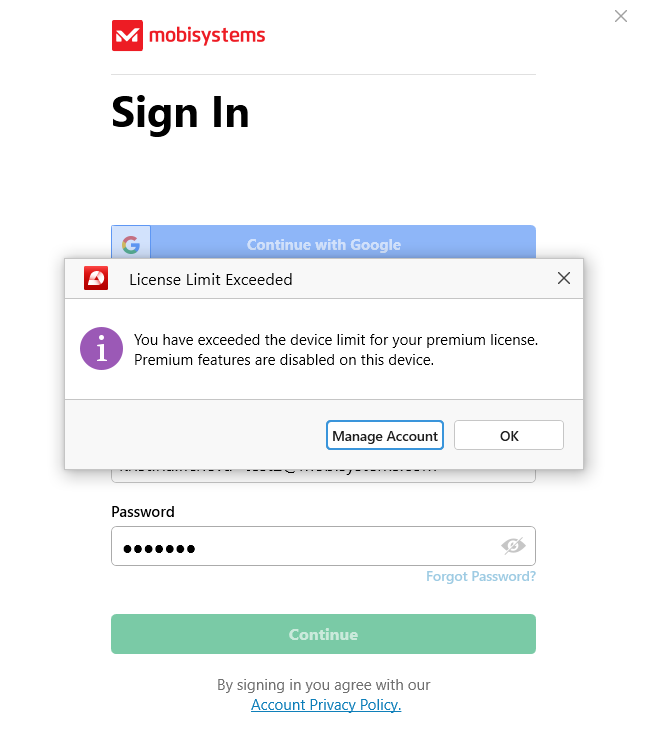
- Haga clic en “ Administrar cuenta” para ver sus compras y suscripciones actuales y, a continuación, haga clic en “ Dispositivos vinculados” . Esto mostrará una lista de todos los dispositivos en los que su licencia está activa.

- Debería ver algo como esto:

Haga clic en “ Elimine” y MobiPDF activará automáticamente su licencia en la máquina que utiliza actualmente.
Tenga en cuenta que para reactivar su licencia en su primer PC deberá seguir los mismos pasos.